Просмотр событий
Windows 7 автоматически фиксирует наиболее важные события в работе системы, записывая их в специальные системные журналы. Просматривая эти журналы, можно определить неправильно работающее приложение или службу, узнать о попытках использования компьютера в ваше отсутствие и выявить многие другие проблемы. Журналы событий предназначены в основном для специалистов, но могут использоваться и обычными пользователями.
Чтобы открыть окно просмотра событий (рис. 11.21), выполните команду Пуск → Панель управления → Система и безопасность → Администрирование → Просмотр событий. В левой части окна вы можете выбрать один из доступных системных журналов, в центральной части – просмотреть его содержимое, а в правой – указать команды для работы с выбранным журналом или событием.
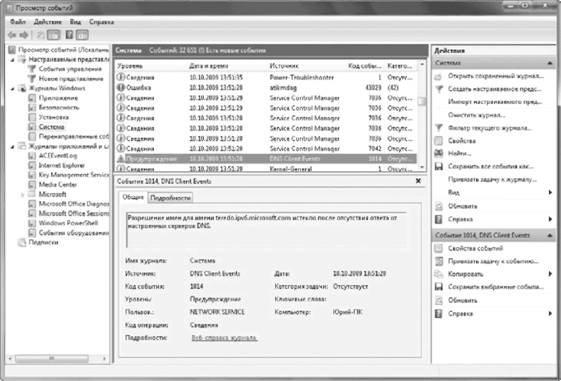
Рис. 11.21. Просмотр событий
В дереве оснастки Просмотр событий имеются следующие категории.
• Настраиваемые представления. В эту категорию будут помещены сохраненные пользователем фильтры, выполняющие отбор событий по определенным критериям. По умолчанию в этой категории имеется фильтр События управления, отбирающий ошибки и предупреждения из всех административных журналов.
• Журналы Windows. В этой категории содержатся основные системные журналы: · Приложение – фиксирует события, возникающие в процессе работы приложений;
· Безопасность – в журнале безопасности регистрируются события, когда система разрешает выполнить определенное действие или отказывает в этом;
· Установка – в данный журнал заносятся события, связанные с установкой приложений;
· Система – здесь регистрируются события, относящиеся к работе системы и таких ее компонентов, как драйверы и службы;
· Перенаправленные события – сюда помещаются события, полученные с удаленных компьютеров.
• Журналы приложений и служб. В этой довольно обширной категории содержатся журналы событий различных приложений и системных служб.
• Подписки. Выбрав эту категорию, вы сможете настроить подписку для выполнения сбора событий с других компьютеров локальной сети.
Просматривая журналы событий, можно получить много ценной информации о работе системы, ее компонентов и отдельных приложений, а также своевременно выявлять и устранять возникшие неполадки. Для удобного просмотра событий из любого журнала или фильтра используйте следующие приемы.
• Подробное описание выбранного события имеется в нижней части журнала, а если оно отсутствует, выполните команду Вид → Область просмотра.
• Щелчок на заголовке столбца позволяет отсортировать события по данному полю.
• Для группировки событий по выбранному столбцу щелкните на его названии правой кнопкой мыши и выполните команду Группировать события по этому столбцу.
• Чтобы отобразить в журнале только определенные события, выберите на панели Действия команду Фильтр текущего журнала, укажите критерии отбора и нажмите OK. Для отмены фильтра щелкните на панели Действия на ссылке Очистить фильтр.
В Windows 7 имеется возможность автоматического выполнения заданного действия при записи в журнал определенного события. Для этого найдите нужное событие в журнале, на панели Действия выберите команду Привязать задачу к событию и следуйте указаниям Мастера создания простой задачи. Созданная задача будет помещена в рассмотренный выше Планировщик заданий.
Также может быть полезно:
- Просмотр ранее посещенных страниц с помощью Журнала
- Просмотр примененных параметров политики
- Просмотр эскизов окон
- Консоль управления Microsoft
- Настройка Журнала и временных файлов
Другие новости: